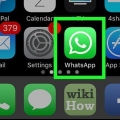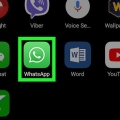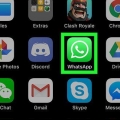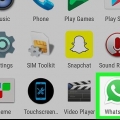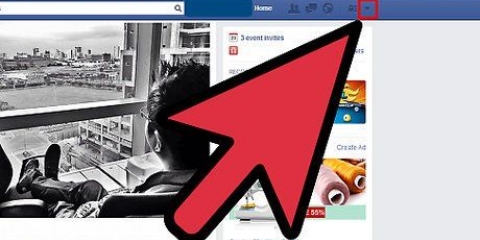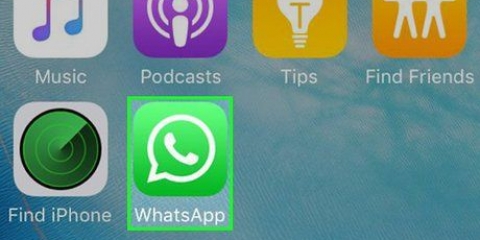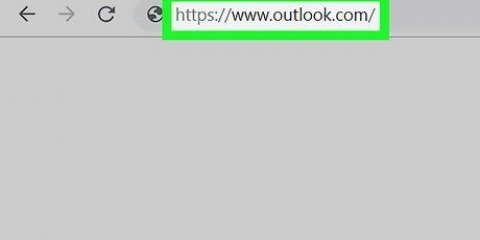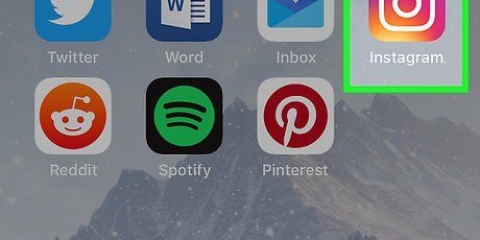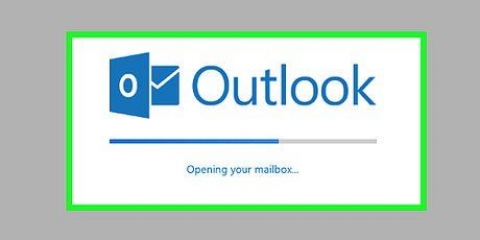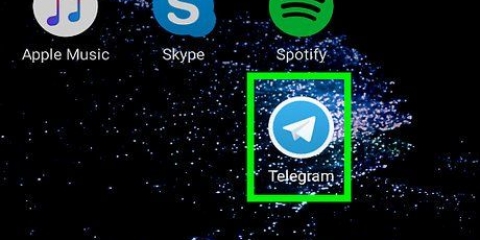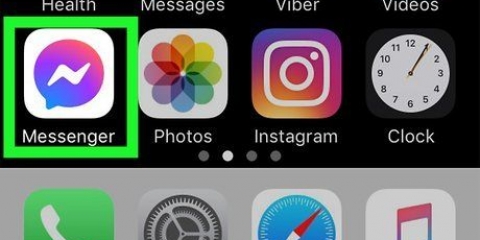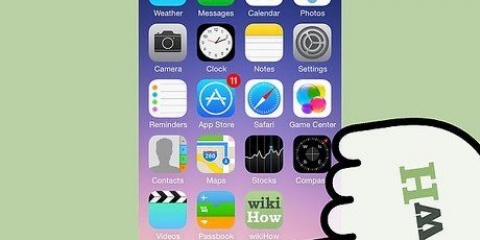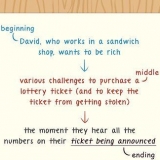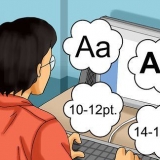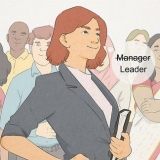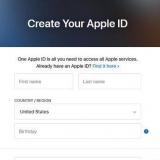clicca su Modificare, angolo in alto a destra della pagina Bloccato. Fai clic sul cerchio rosso a sinistra del nome della persona che desideri sbloccare. Tocca Sbloccare, a destra del nome del contatto.
Clicca sulla chat con la persona che vuoi bloccare. Tocca il nome o il numero del contatto nella parte superiore della pagina. Scorri verso il basso e tocca Bloccare un contatto. Tocca Bloccare quando richiesto.
Se non hai effettuato l`accesso a WhatsApp, fai clic su Accetta e continua e poi segui le istruzioni sullo schermo per controllare il tuo numero WhatsApp. 







Toccare a lungo (diversi secondi) sul nome del contatto nella pagina Contatti bloccati. clicca su Sblocca [nome] quando questo è indicato.
Fai clic sulla conversazione in chat con la persona che desideri bloccare. Fare clic sul nome o sul numero del contatto nella parte superiore dello schermo. Scorri verso il basso e fai clic Bloccare in fondo alla pagina. clicca su Bloccare quando questo è indicato.

i phone - Clicca su Impostazioni, In basso a destra della pagina principale di WhatsApp, fai clic su WhatsApp Web/Desktop, punta la fotocamera del tuo iPhone verso il codice QR sul lato destro della pagina Web di WhatsApp sul tuo computer e attendi che il codice venga scansionato. androide - Clicca su ⋮ In alto a destra della pagina principale di WhatsApp, fai clic su WhatsApp Web nel menu, punta la fotocamera del tuo Android verso il codice QR sul lato destro della pagina Web di WhatsApp sul tuo computer e attendi che il codice venga scansionato.




Clicca sul X accanto al nome del contatto. clicca su SBLOCCARE quando questo è indicato.
Fare clic sulla chat che si desidera aprire. Clicca sul nome del contatto nella parte superiore della pagina. Nel pannello a destra, scorri verso il basso e fai clic Bloccare. clicca su Bloccare quando questo è indicato.
Blocca i contatti su whatsapp
Contenuto
Questo articolo di istruzioni ti insegnerà come evitare che un contatto su WhatsApp ti raggiunga. Puoi bloccare i contatti con iPhone, Android e con la versione computer/desktop di WhatsApp.
Passi
Metodo 1 di 3: utilizzo di un iPhone

1. Apri WhatsApp. Tocca l`icona di WhatsApp, che è una telefonata bianca con un fumetto e uno sfondo verde. Questo aprirà WhatsApp sull`ultima pagina che avevi aperto quando hai effettuato l`accesso con il tuo account.
- Se non hai effettuato l`accesso a WhatsApp, fai clic su Accetta e continua e poi segui le istruzioni sullo schermo per controllare il tuo numero WhatsApp.

2. ToccaImpostazioni. Questo può essere trovato in basso a destra dello schermo.
Se WhatsApp si apre in una conversazione chat, fai prima clic Indietro, in alto a sinistra dello schermo.

3. clicca suAccount. Questo può essere trovato nella parte superiore della pagina Impostazioni.

4. clicca suPrivacy. Questo è in cima alla pagina.

5. clicca suBloccato. Lo troverai in fondo alla pagina Privacy. Facendo clic su questo si aprirà l`elenco dei contatti bloccati su WhatsApp.

6. clicca suAggiungere. Questo è in cima alla pagina.
Se hai già bloccato i contatti, lo farai Aggiungere... trova sotto il nome del contatto inferiore.

7. Seleziona un contatto da bloccare. Tocca il nome della persona che desideri bloccare per aggiungerla all`elenco dei contatti bloccati.

8. Sbloccare il contatto se necessario. Se vuoi sbloccare questa persona, ecco cosa puoi fare:

9. Blocca un contatto da una conversazione in chat. Se desideri bloccare qualcuno che non è tra i tuoi contatti, puoi bloccarlo tramite le impostazioni della chat:
Metodo 2 di 3: Utilizzo di un Android

1. Apri WhatsApp. Tocca l`icona di WhatsApp, contrassegnata da una telefonata bianca con un fumetto e uno sfondo bianco. Questo aprirà WhatsApp all`ultima pagina che avevi aperto quando hai effettuato l`accesso con il tuo account.

2. Tocca⋮. Questo può essere trovato in alto a destra nella pagina principale di WhatsApp. Vedrai un menu.
Se WhatsApp si apre a una conversazione in chat, tocca il Indietro-pulsante del tuo Android di fronte a te sul ⋮ clic sull`icona.

3. clicca suImpostazioni. Questa opzione può essere trovata nel menu.

4. clicca suAccount. Questo può essere trovato nella parte superiore della pagina Impostazioni.

5. clicca suPrivacy. Questo può essere trovato nella parte superiore della pagina Account.

6. clicca suContatti bloccati. Questo può essere trovato nella parte inferiore della pagina Privacy. In questo modo si aprirà l`elenco dei blocchi.

7. Fare clic sull`icona Aggiungere. Questa è un`icona a forma di persona con un simbolo più accanto, in alto a destra dello schermo. Si aprirà l`elenco dei contatti WhatsApp del tuo Android.

8. Seleziona un contatto. Tocca il contatto che desideri bloccare. In questo modo li aggiungerai immediatamente alla tua lista di blocco.

9. Sbloccare il contatto se necessario. Se desideri sbloccare il tuo contatto, procedi come segue:

10. Blocca un contatto tramite chat. Se desideri bloccare qualcuno che non è tra i tuoi contatti, puoi bloccarlo tramite le impostazioni della chat:
Metodo 3 di 3: con WhatsApp Web

1. Apri WhatsApp Web. Vai a https://web.WhatsApp.com/ nel browser web del tuo computer.

2. Accedi a WhatsApp Web se necessario. Se non hai effettuato l`accesso a WhatsApp Web nel tuo browser, esegui le seguenti operazioni (a seconda del tuo smartphone) prima di continuare:

3. clicca su⋮. Questo pulsante è in cima all`elenco delle chat sul lato sinistro della pagina. Apparirà un menu.

4. clicca suImpostazioni. Questa è un`opzione dal menu.

5. clicca suBloccato. Si trova nel menu Impostazioni sul lato sinistro della pagina. In questo modo si aprirà l`elenco dei blocchi di WhatsApp.

6. Seleziona un contatto. Clicca sul nome della persona che vuoi bloccare. Questo li aggiungerà all`elenco dei blocchi di WhatsApp.

7. Sblocca se necessario. Se desideri sbloccare il contatto tramite WhatsApp Web, procedi come segue:

8. Blocca un contatto tramite chat. Se desideri bloccare qualcuno che non è tra i tuoi contatti, puoi bloccarlo tramite le impostazioni della chat:
Consigli
- I contatti bloccati non saranno in grado di vedere le modifiche all`immagine del tuo profilo, al nome o allo stato una volta bloccati. Non possono più vedere il tuo tempo di "ultima visita" e se sei online.
- Il blocco di un contatto non ti rimuove dal suo elenco di contatti, né li rimuove dal tuo elenco di contatti. Devi rimuovere questa persona dai tuoi contatti per farla uscire da qui.
- Se in seguito decidi di sbloccare un contatto, non riceverai messaggi dal momento in cui è stato bloccato.
Avvertenze
- Non puoi sbloccare il tuo numero dai contatti di qualcun altro.
- Al momento non è possibile impedire a utenti sconosciuti di inviarti messaggi.
- Gli utenti possono essere in grado di selezionare da determinati indicatori scopri di averli bloccati.
Articoli sull'argomento "Blocca i contatti su whatsapp"
Condividi sui social network:
Simile
Popolare